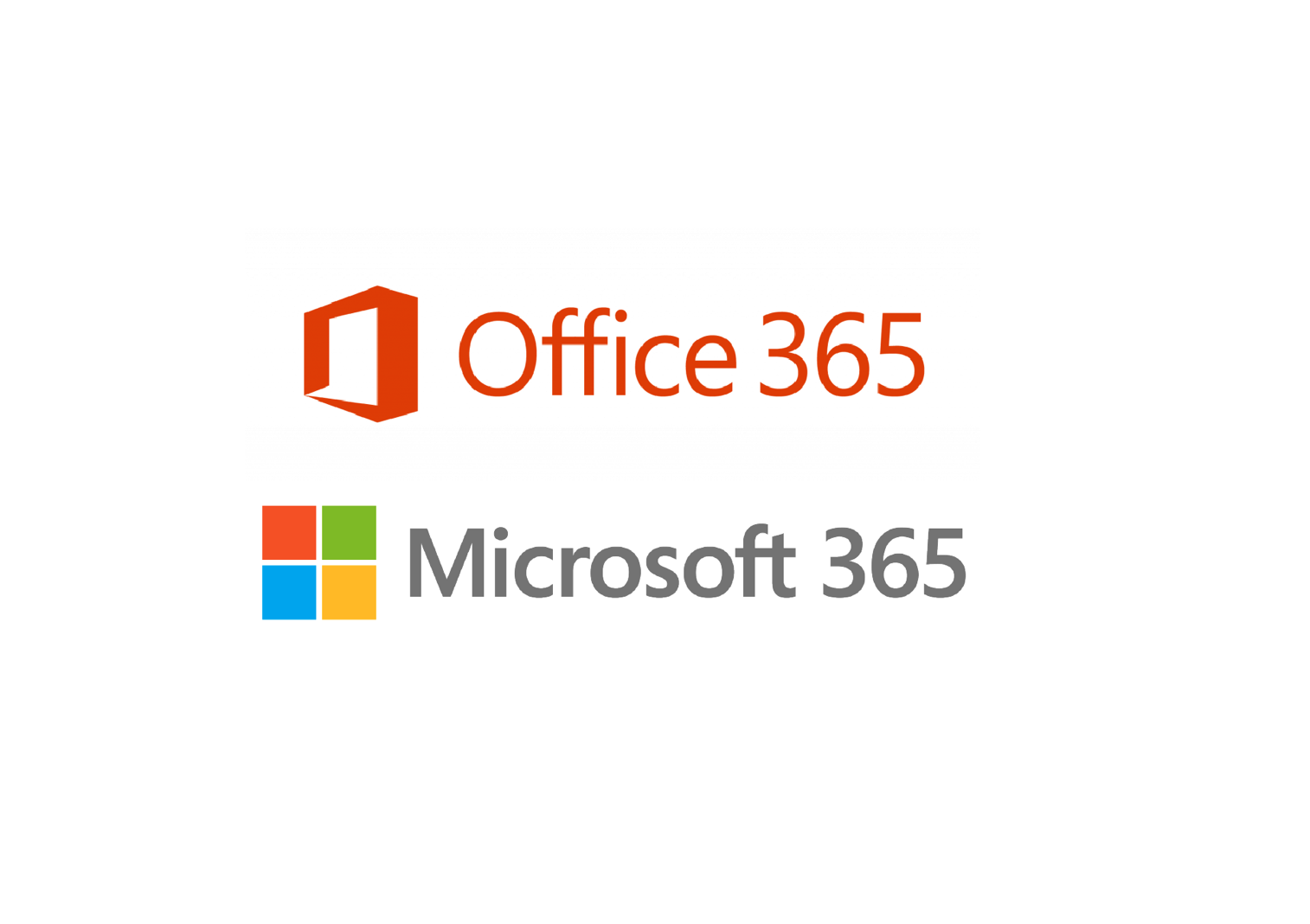Microsoft365(旧office365)
「Microsoft365(旧office365)」という言葉、一度は耳にしたことありますでしょうか?では、どういったものかご存じですか?
この記事では、Microsoft365とはいったい何か?そして、導入するメリットなどおすすめポイントを分かりやすくまとめました。
1.Microsoft365って何?
会社のPCに必要不可欠なものの一つが、WordやExcelといったデスクトップアプリケーション(Microsoft Office)ですよね。これまでは買い切り型で購入されている方が多かったのではないでしょうか?
買い切り型とは、追加費用なしで永久に使い続けることができるライセンスを購入する形式。
例えば、最新版のOffice Home & Business 2019 (パッケージ内容:Microsoft Word、Microsoft Excel、Microsoft PowerPoint、Microsoft Outlook)であれば、
「価格:37,584円」を1度払うだけ。
しかし、永久ライセンスにはサポート期間が定められています。つまり、サポート終了後の利用にはセキュリティの問題や使用上の不具合など一定のリスクが発生してしまうのです。
一方、Microsoft365は、最新のデスクトップアプリケーションに加えてオンラインストレージや様々なサービスをセットで利用できるサービスです。
例えばMicrosoft365 Appsは月額900円です。3年程度使用してやっと買い切りと同等程度の支払いになります。
買い切り型と異なり「非永続ライセンス」なので、「契約期間中だけ使える」というサブスクリプション型となります。
毎年費用が生じることとなりますが、サポート期間を気にすることなく、常に最新版を使用することが可能になります。また、一括購入の際には生じてしまう初期投資やバージョンアップに必要となる運用費も抑えることができます。
買い切り型とサブスクリプション型の比較
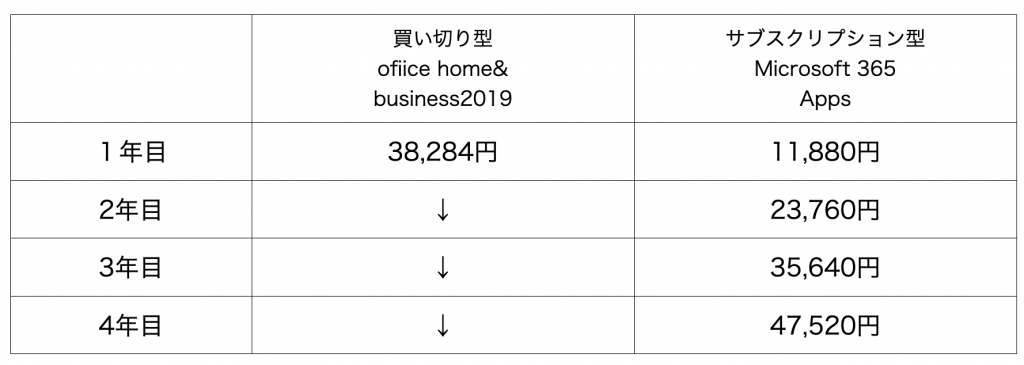
2.買い切りよりも実はお得?なMicrosoft365
買い切り型の場合、4年以上の長期間の継続利用であれば確かに単純比較したコストメリットは高くなります。上記の価格表を見る限り「うちはサポート期間内ギリギリで長期間継続する予定なので、買い切り型!」とお考えの方も多いのではないでしょうか?
ちょっと待ってください!
買い切り型よりサブスクリプション型の方が実はメリットが大きい方が大半だと思われます。
上記の価格表は単純値段比較ですが、中身が違います。
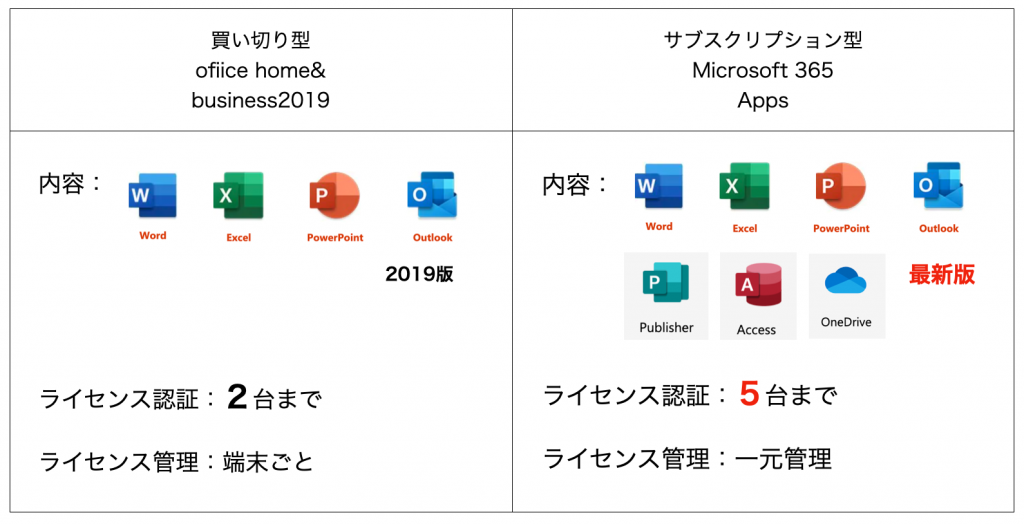
理由1 ストレージやその他のアプリも使える
一番わかりやすいのはオンラインストレージや様々なサービスが利用料金内で使える点です。
買い切り版では、Office Home & Businessを購入される方が多い印象ですが、内容としては、Word、 Excel、PowerPoint、Outlookが含まれています。
月額900円のMicrosoft 365 Apps では、利用料金の中に、Word、 Excel、PowerPoint、Outlookだけでなく、Access 、Publisher、OneDrive、が含まれています。
これら全てを使う必要はありませんが、(もちろん使うに越したことはありませんが)、例えばOneDriveはオンラインストレージですが1TBが利用料の中に含まれています。機能としてはDropboxとほぼ同じなので、Dropboxの有料版を使っている方にとってはこれだけでもかなりお得です。Accessを使われる方にも標準で入っているのでおすすめです。
理由2 常に最新版が利用できる
作業効率の問題ですが、例えば近年だと、買い切り版の古いものだと、「令和」が表示されないといった問題が起きてきて、「令和」だけ全て手入力しないといけない、といった問題が挙げられています。また、バージョンの問題のあり、バージョンが対応していないと、送られてきたファイルのレイアウトが崩れて、レイアウトを整形し直す作業が発生して手間がかなりかかることがあります。office365では常に最新版を利用できるので、いつでも快適に効率よく作業を進めることができます。
理由3 インストール可能デバイスが多い
Microsoft 365は、1ライセンスでwindowsPCだけでなくmac、タブレット、スマホが同時に5台まで利用可能です。
買い切り版は1ライセンスで2台までなので、パソコンを3台以上持っている方は、3台入れようと思うと2つ買う必要があり、2倍のコストがかかります。Microsoft365なら5台までなら1つでokですのでこの時点でMicrosoft365の方がかなりお得になります。
また、Microsoft365ならタブレットやスマホでまで活用できるので、仕事の効率が大幅に改善します。例えば会社で作成したファイルをOneDriveに保存しておいて、外出先でタブレットで確認や編集も可能になります。
理由4 ライセンス管理がめちゃ楽
必要な数量・期間だけ利用料をお支払するというサブスクリプション型なら、「今後増える予定の社員数分を見込んでライセンスを購入したが、退職する社員が出て、ライセンスの余剰分が発生してしまった。」なんてことも防げるので、結果的にライセンス数やコストの最適化につながることになります。
また、ライセンス管理をエクセルなどで行っている会社も多いのではないでしょうか?管理を任されるIT部門や総務部門担当者としては、手間は少しでも省きたいですよね。Microsoft 365なら、ライセンス管理は管理者画面があるので、これ1つでどのPCにどのMicrosoft 365のライセンスを割り当てているかがひと目で確認でき一元管理が実現します。マイクロソフトアカウントで一元的に管理が可能なので、使用しないパソコンのライセンス認証を解除したり、使用する端末のライセンス認証を追加したり、どのパソコンが認証されているかの確認などが一目でわかります。管理者の手間・人件費といった”見えないコスト” の削減にも繋がるのです。
理由5 初期投資が押さえられる
パソコンの更新時期でパソコンを数十台入れ替える際など、買い切り型だと初期費用の負担が大きくなってきます。Microsoft 365は、月々払いなので、実質分割払いのようなイメージで初期費用を押さえてキャッシュフローを安定させることができます。
どうでしょうか。
アクセス等を使っている、ドロップボックスや外付けのストレージを使っている、端末数が多い等の方は365の方がお得だと思います。
3.Microsoft 365 Business Standardはさらにお得!
実はMicrosoft 365 AppsよりもBusiness Standard
先ほどから紹介しているのでMicrosoft 365の中でも一番簡易版のMicrosoft 365 Appsですが、実は365をよく使っている人なら誰でもこう言うとMicrosoft 365 Business Standardの方がかなりお得です。
こちらは1ユーザ月額1,360円となりますがその中身がかなり充実しています。Microsoft 365 Appsの1ユーザ月額900円と比較すると少し割高に感じますが、Appsと比較してはいけません。他のクラウドサービスに比べたら断然安いと言う話です。
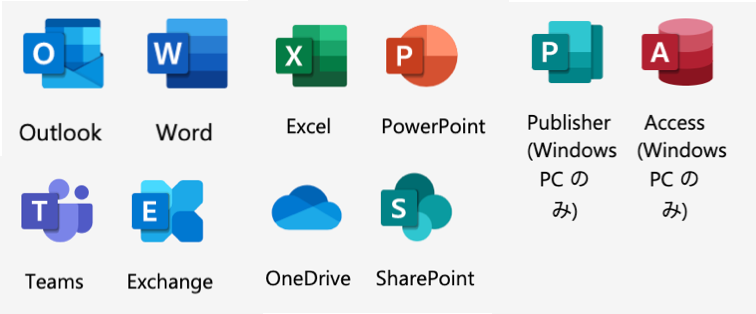
この図のサービスがMicrosoft 365 Business Standardに含まれるサービスです。いきなりこれを全部使えとは言いません。使える方はこの記事を読まずしてMicrosoft 365 Business Standardを使っていることでしょう。
この記事ではお得なポイントをご紹介します。
今まで紹介してきた、ワード・パワポ・エクセルの最新版が使える他に、1TBのOnedriveはもちろんですが、Business Standardで追加されているのがこの多くの企業で導入が進み一般的となってきたコミュニケーションツールのTeamsと資料共有ツールのシェアポイントです。これがかなり大きいです。
他のサブスク型コミュニケーションツールと比較
Business Standardに含まれるTeamsとSharepointがあれば、社内チャットや社内外とのテレビ会議、社内の資料共有が可能になります。
(Teamsのテレビ会議は相手がアカウントを持ってないと使えないという誤解がありますがそんなことはなく気軽に外部とも接続可能です。)
例えば、メジャーなテレビ会議システム「ZOOM」、チャットシステム「ChatWork」、ファイル共有システム「Dropbox」をそれぞれ導入したとします。これらは一般的なセットと言えるでしょう。これを全て導入すると、
(テレビ会議)ZOOM 2,000円/月/1ユーザ
(チャット)ChatWork 800円/月/1ユーザ
(ファイル共有Dropbox 1,200円/月/1ユーザ
合計で1ユーザで毎月4,000円程度かかってきます。
Microsoft 365 Business Standardなら
(テレビ会議)Teams
(チャット)Teams
(ファイル共有)Onedrive
(さらに・・!)エクセル、ワード、パワポ、アウトルック、予定表の最新版も使えて
→全て含めて 1,360円/月/ユーザ で済みます!
これらの機能を全て使えてさらに1つのシステムで済むから一元管理できて、さらにワードパワポエクセルの最新版が使える、それがMicrosoft 365 Business Standardなんです。
筆者もMicrosoft 365 Business Standardを使っていますが、今更買い切り版なんて損でしかないので買おうとも思いません。
4.導入の最適なタイミングっていつ?
もし直近で、「システム更新やパソコン買い替え」になるという場合、Microsoft365を導入する絶好のタイミングです。
パソコンの導入とセットで、Microsoft365を入れましょう。全て一気に入れ替える必要もないので、新しいPCから随時Microsoft365に切り替えていくといいでしょう。
もちろん、買い切りを入れているけど一気にMicrosoft365に切り替えるのもオススメです。
パソコンを購入する場合、ワードエクセルパワポが無料でついてきますとよくなってますが、これは言い方の問題で、実は無料ではありません。本体価格にオンしているだで、ワードエクセルパワポ台を込みにした価格をパソコン代として、ワードエクセルパワポを無料と言っているだけです。
ですので、ワードエクセルパワポの入っていないパソコンを買えばその分安く買えますので、ワードエクセルパワポの入っていないパソコンを買って、Microsoft365を入れるのがおすすめです。
普通に使ってもお得、使いこなせば圧倒的にお得、なMicrosoft365。
業務効率化・コストカットでお悩みなら、Microsoft365の導入を検討してみてはいかがでしょうか?
Microsoft365をもっと詳しく知りたいという方はもちろん、「何から取り組めばいいか分からない」、「まずは話だけでも聞いてみたい」といった方も、システムラボまでお気軽にお問合せください。